令和4年1月~の電子帳簿保存法改正により、電子データの書類の扱い方が変わります。特に電子取引によりやり取りした書類は電子データとしての保存が義務化される点に注意が必要です。
個人事業主・フリーランスの方であっても、義務化の対象となっていますので、しっかり理解して対応していかないと、義務違反となり罰則を受けることにもなってしまいます。
今回、会計ソフトを提供している「MFクラウド」が電子帳簿保存法に完全対応しましたので、対応内容や機能の使い方を説明していきます。
「MFクラウド確定申告![]() 」をすでに利用している方向けであるのはもちろんですが、まだ会計ソフトを利用したことがない方も、会計ソフトの利用を検討することをオススメします。
」をすでに利用している方向けであるのはもちろんですが、まだ会計ソフトを利用したことがない方も、会計ソフトの利用を検討することをオススメします。
そもそも「電子帳簿保存法」って何?という方は、以下の記事を先にご覧ください。

MFクラウドが電子帳簿保存法改正に対応
ファイルアップロード、仕訳との連携が可能
- ファイルアップロード
- クラウドBox
→ファイルのみのアップロードが可能
- クラウドBox
- 仕訳との連携
- MFクラウド確定申告
→仕訳登録時にファイル添付、クラウドBox内のファイルとの連携が可能
- MFクラウド確定申告
「クラウドBox」は電子データ保存に特化したシステムとなっています。ファイルをアップロードするだけでタイムスタンプが付与され、システム上での検索・閲覧が出来るようになります。また、「クラウドBox」を利用するために追加料金がかかることもありません。
電子データとしての保存に関しては、「クラウドBox」を利用すれば問題ありません。
「クラウドBox」は、あくまで電子データを保管するためのシステムですので、仕訳との関連性が分かりません。そこで、「MFクラウド確定申告」を利用します。
「MFクラウド確定申告」では、帳簿を作成するための仕訳登録を行うことがメインとなります。仕訳登録時にファイルを添付できるようになっているため、仕訳ごとに電子データを関連付けることが出来ます。また、仕訳登録時にファイルアップロードするのはもちろん、「クラウドBox」でアップロードしたファイルを関連付けられるようにもなっています。
したがって、「MFクラウドBox」と「MFクラウド確定申告」を利用すれば、仕訳ごとに電子データを管理できるようになっています。
電子データ保存要件を満たせる
会計ソフトを利用して電子帳簿保存法に対応するには、以下3点の対応が必要となりますが、いずれも「MFクラウド」を利用すれば満たすことが出来ます。
- タイムスタンプの付与(必須)
→「クラウドBox」「MFクラウド確定申告」からのファイルアップロード時に自動付与 - 検索要件の確保(必須)
→「クラウドBox」でファイルの検索が可能 - 訂正・削除履歴の確保(任意(「優良電子帳簿」の要件))
→「MFクラウド確定申告」の「仕訳・マスタ履歴保存機能」で登録・訂正・削除履歴が確認可能
以上のように、利用者側で意識することはなく、システムの操作方法を覚えれば、全て対応できるようになっています。
電子帳簿保存対応機能の使い方
「MFクラウドBox」からアップロード
「MFクラウドBox」を開く
「MFクラウド確定申告」上で、「他サービス>クラウドBox」をクリックすると、「MFクラウドBox」へ移動します。
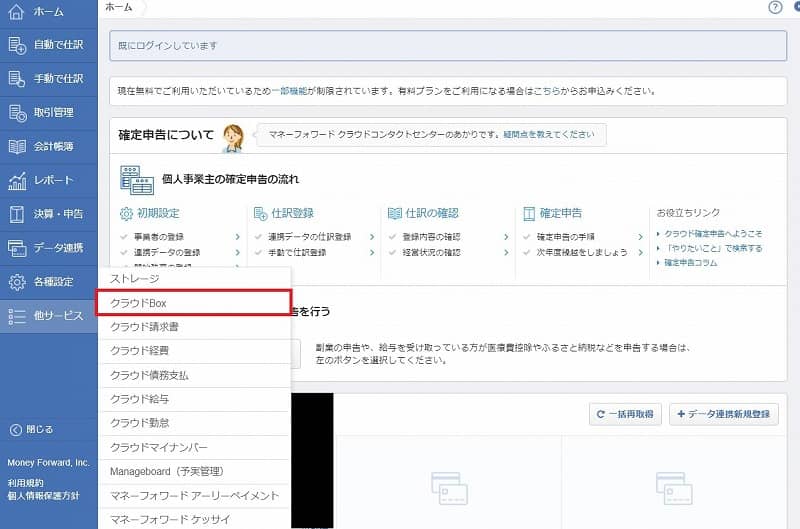
ファイルのアップロード
「MFクラウドBox」を開くと、ファイル一覧が表示されます。まずは、ファイルをアップロードするために「アップロード」ボタンをクリックします。
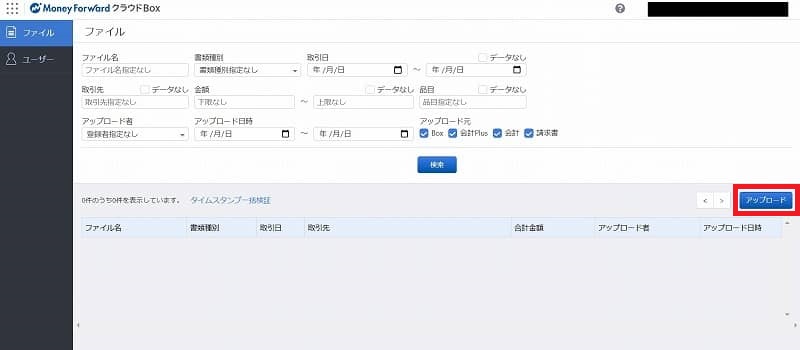
ファイルアップロード用の入力欄が表示されますので、アップロードしたいファイルを選択します。
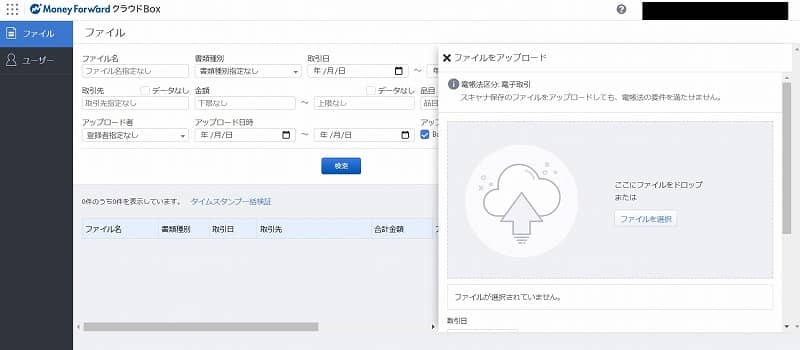
下にスクロールして、3つの項目を入力したら、「アップロード」ボタンをクリックします。
- 取引日
- 取引先名
- 金額
※金額の表記がない場合は、0円と入力する
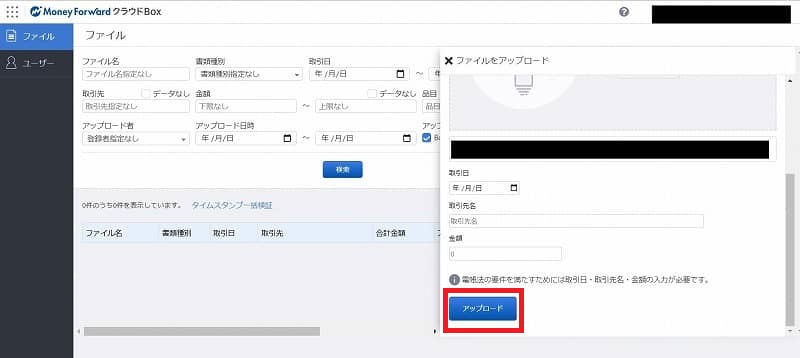
画面上部にメッセージが表示されるとともに、一覧に表示されたら、ファイルアップロードの完了です。
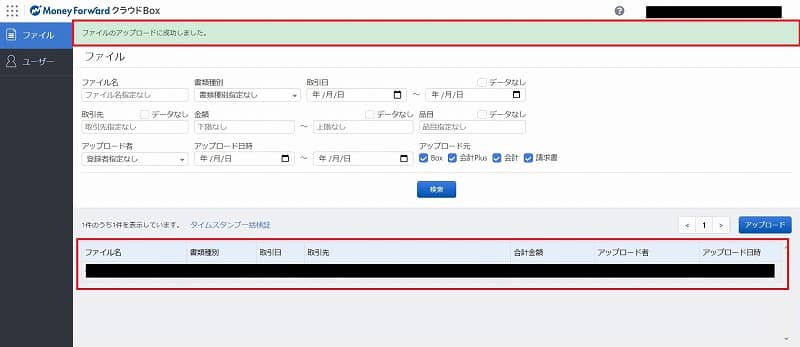
ファイル詳細の確認
アップロードしたファイル詳細を確認するときは、一覧の行をクリックします。すると、ファイル詳細欄にファイルのプレビューと入力項目が表示されます。
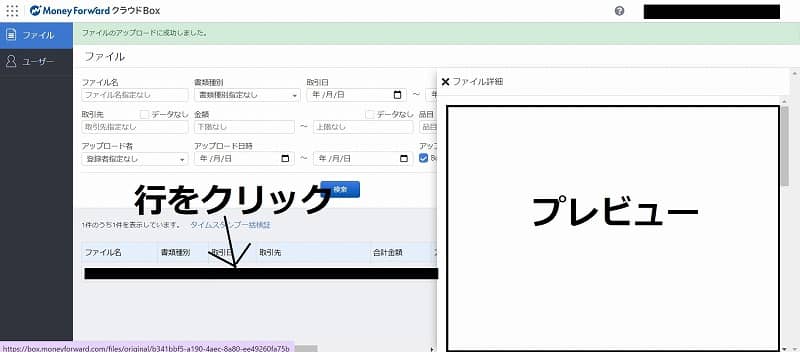
アップロード時に入力した項目は、ここで修正できます。
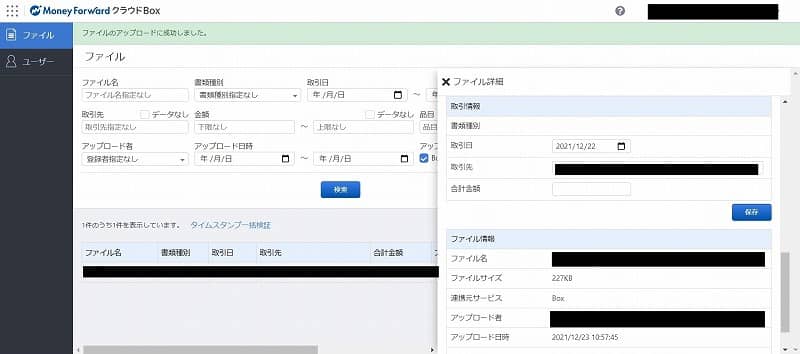
タイムスタンプの検証
「タイムスタンプ一括検証」リンクをクリックすると、画面上部にメッセージが表示されるとともに、メールが送信されます。
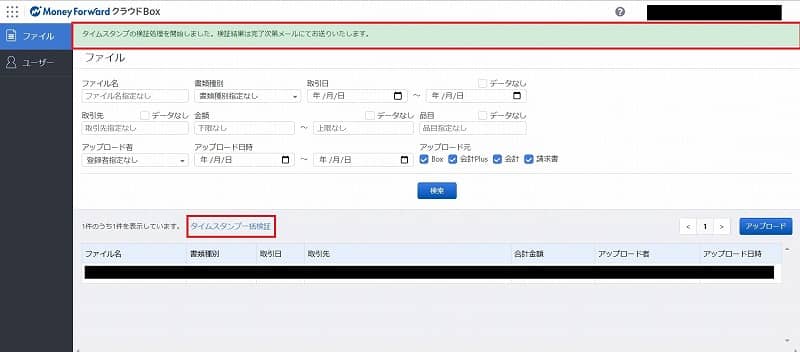
送信されてきたメールにタイムスタンプ検証結果のファイルが添付されています。
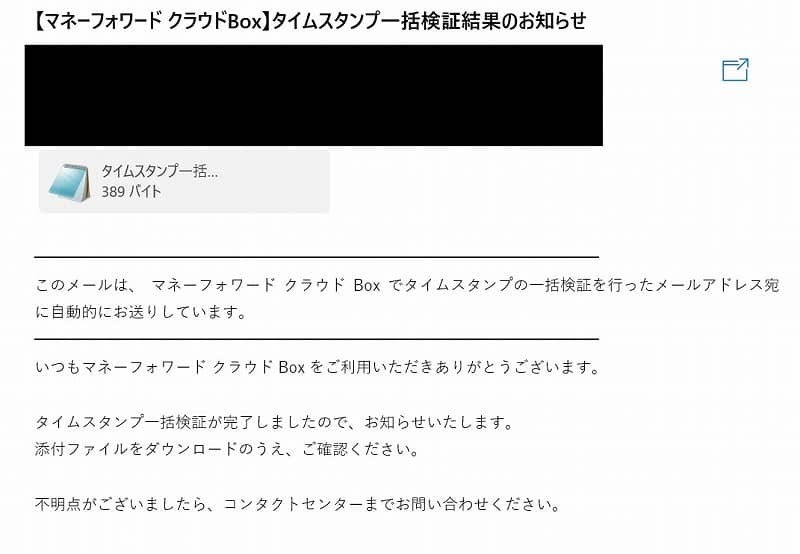
ファイルを開くと、ファイルごとにタイムスタンプの検証結果が記載されています。検証結果に「ok」と記載されていれば、タイムスタンプに問題がないことになります。

「MFクラウド確定申告」の仕訳登録からアップロード
ファイルのアップロード
「MFクラウド確定申告」の仕訳帳を開きます。仕訳ごとにクリップアイコン(添付ファイル)がありますので、添付したい行のクリップアイコンをクリックします。
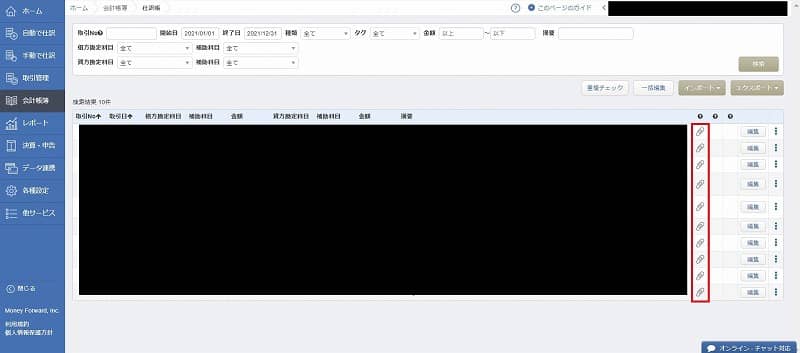
アップロード
ダイアログ上で、ファイルを選択します。
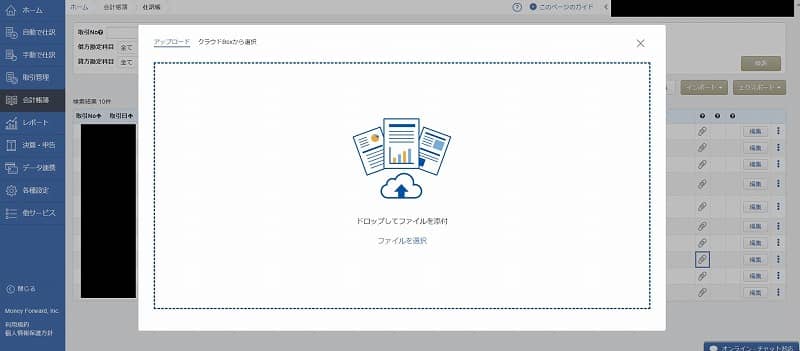
ダイアログ上部に「アップロードが完了しました。」とメッセージが表示されれば完了です。右上の「×」ボタンでダイアログを閉じます。
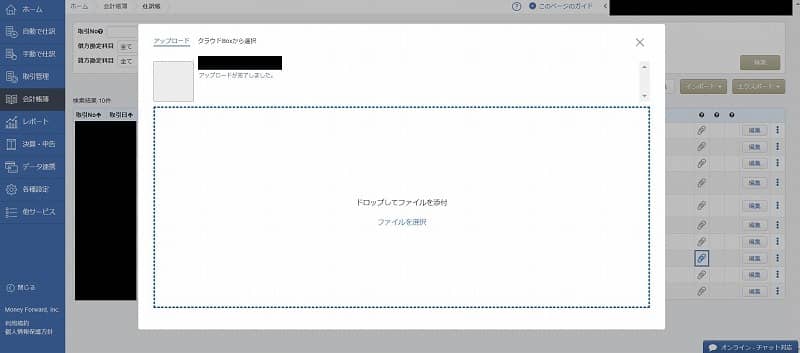
「クラウドBox」から選択
「クラウドBox」にアップロード済みのファイルを選択することも出来ます。一覧が表示されますので、添付したいファイルを選んで「添付」ボタンをクリックします。
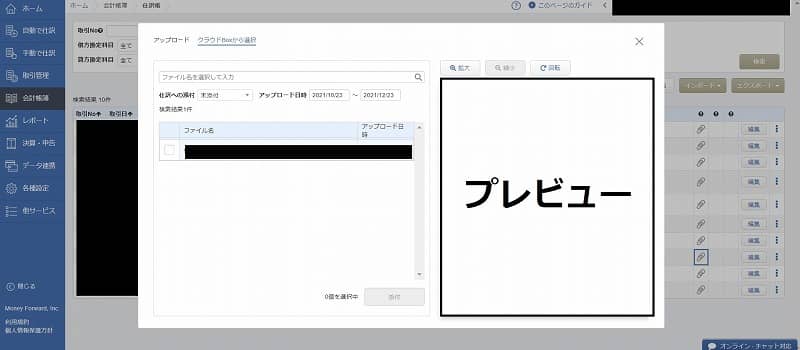
添付ファイルの確認
仕訳帳からファイル確認
ファイルを添付した仕訳は、クリップアイコンの色が青色に変わります。色が変わっているクリップアイコンをクリックします。
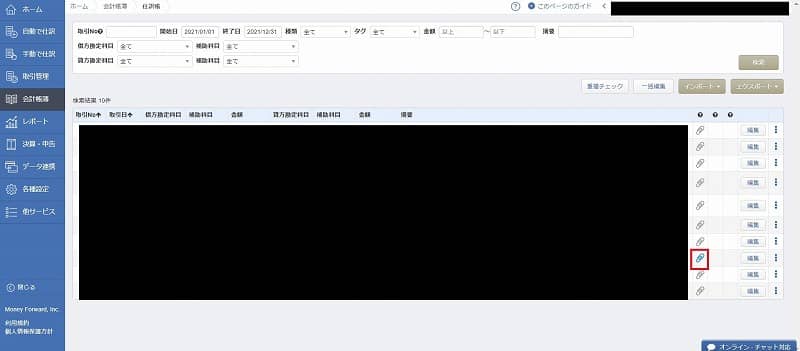
添付ファイルに対する操作を選択して、ファイルの確認が出来ます。
- プレビュー
ファイルのプレビューを表示します。 - 別タブで開く
別タブで添付ファイルを開きます。 - ダウンロード
添付ファイルをダウンロードします。 - 添付解除
添付ファイルを解除します。
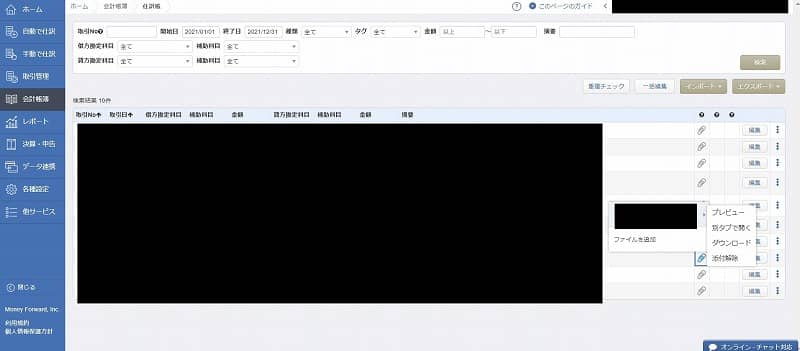
「クラウドBox」からファイル確認
仕訳帳からアップロードしたファイルも「クラウドBox」から確認できるようになっています。ファイルを読み取って、自動入力されていますが、必要に応じて入力情報の修正も可能です。
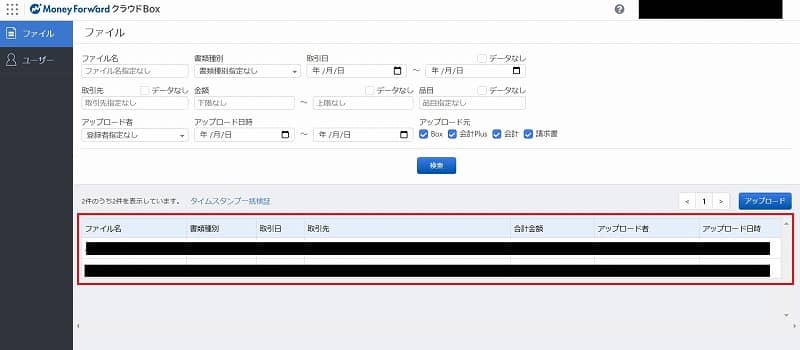
フリープランと有料プランで出来ることの違い
ファイルアップロード、仕訳登録との連携はフリープランでも利用可能
- 「クラウドBox」によるファイルアップロード
- 「クラウド確定申告」の仕訳登録によるファイルアップロード
以上2つは、無料トライアル終了後のフリープランでも利用できます。タイムスタンプ付与や検索といった機能も利用可能です。
「仕訳・マスタ履歴保存機能」は有料プラン限定
「優良電子帳簿」の要件である訂正・削除履歴の確保を満たすために必要となる、「仕訳・マスタ履歴保存機能」は、有料プラン限定となっています。よって、フリープランでの利用は出来ません。
保存履歴を記録するには、「事業者設定>帳簿保存」の「仕訳履歴保存機能を利用する」にチェックを入れる必要がありますが、有料プランでないとチェック入れられないようになっているためです。したがって、「仕訳・マスタ履歴保存機能」を利用するには、有料プランへの加入が必須となります。
タイムスタンプの付与のみでも義務となっている要件は満たせますので、必須となる機能ではありません。ですが、申告漏れ時の軽減措置や65万円控除に必要な「優良電子帳簿」の要件を満たす場合に必要となります。
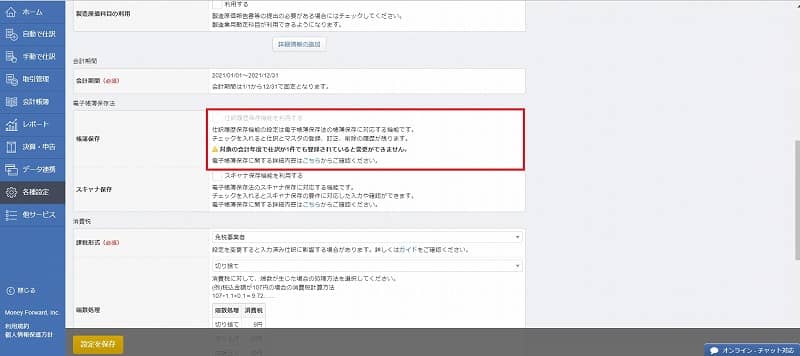
まとめ:「MFクラウド」で電子帳簿保存法に完全対応!
「MFクラウド」における電子帳簿保存法への対応内容、電子帳簿機能の使い方を説明してきました。
- MFクラウドBox
→ファイルのアップロード、ファイルの検索が可能(フリープラン、有料プラン) - MFクラウド確定申告
→ファイルのアップロード、仕訳とファイルの連携が可能(フリープラン、有料プラン)
→履歴の保存・確認が可能(有料プラン)
2つのサービスを活用することで、電子帳簿保存法に完全対応することが可能です。また、「MFクラウドBox」の利用に追加料金がかかることはなく、ファイルアップロードと仕訳との連携はフリープランでも利用可能となっています。
「優良電子帳簿」の要件を満たすために必要な「仕訳・マスタ履歴保存機能」は、有料プラン限定です。
「MFクラウド確定申告![]() 」の利用料金のみで、「MFクラウドBox」を始め他のサービスも利用できるようになっています。今後もデジタル化の推進により、電子データの管理方法が煩雑化することが予想されますので、まだ会計ソフトを利用したことがないという方も試しに利用してみましょう。
」の利用料金のみで、「MFクラウドBox」を始め他のサービスも利用できるようになっています。今後もデジタル化の推進により、電子データの管理方法が煩雑化することが予想されますので、まだ会計ソフトを利用したことがないという方も試しに利用してみましょう。
※無料トライアル後フリープランへ移行、有料プランは月額880円~








